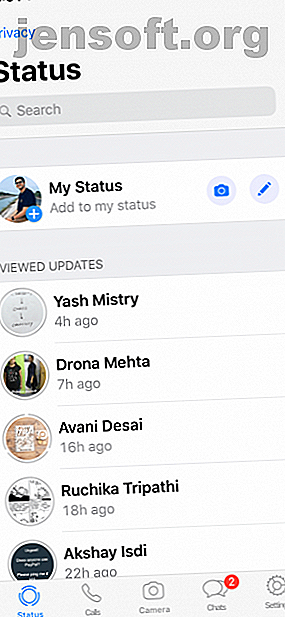
Sådan bruges WhatsApp-status: 10 ting, du skal vide
Reklame
Da WhatsApp først blev frigivet i 2009, var Status en af de mest spændende funktioner. I stedet for bare at sige tilgængelig eller optaget, kunne brugerne lægge enhver tekst i det felt, der dukkede op ved siden af deres navn. WhatsApp Status blev hurtigt den foretrukne måde at lade folk vide, hvad der foregik i dit liv.
I 2017 fornyede WhatsApp statusfunktionen. Nu ligner det Snapchat og Instagram Stories, mens den gamle funktion simpelthen kaldes “Om”. Mens WhatsApp-status kan virke som en Snapchat-klon i starten, er der et WhatsApp-twist, der gør det nyttigt for sit publikum. Her er alt hvad du har brug for at vide om WhatsApp-status.
Hvad er WhatsApp-status?
WhatsApp-status er en statusopdatering, der forsvinder efter 24 timer, efter at du har uploadet den. Du kan dele fotos, videoer, tekst, links og GIF'er. Hvis du ved, hvordan du bruger Instagram Stories, føler du dig hjemme.
Som standard aktiveres WhatsApp-status kun mellem to brugere, der har hinandens kontaktoplysninger gemt i deres respektive adressebøger. Hvis du ikke har gemt nogen nummer i dine kontakter, kan de ikke se din statusmeddelelse.
1. Sådan får du vist WhatsApp-status



På Android skal du trykke på fanen Status øverst for at åbne WhatsApp-status. På iPhone finder du fanen Status i bunden af appen.
Her ser du en liste over tilgængelige statusopdateringer fra dine kontakter automatisk under overskriften Seneste opdateringer . Tryk på en kontakts navn for at afspille deres opdatering.
Fotoet eller videoen afspilles automatisk. Hvis det er et foto, forbliver det på skærmen i et par sekunder, og derefter viser appen den næste status fra den samme kontakt. Når du har set alle opdateringer fra kontakten, ender du tilbage på statusskærmen.
Hvis du har lyst til at et foto forsvinder for hurtigt, kan du gå tilbage til statusskærmen og se opdateringen igen. Eller du kan trykke og holde på skærmen for at sætte status på pause. Dette vil også få brugerens navn til at forsvinde.
Tryk på højre side af skærmen for at skifte til den næste status. Hvis du vil hoppe til næste kontakts status, skal du stryge til venstre på skærmen.
2. Sådan svarer du på WhatsApp-status



Når du støder på en WhatsApp-status, der intrigerer dig, skal du bare stryge op for at svare. Du kan sende en tekstbesked som et svar eller bruge kameraikonet til at svare med et billede eller en video.
3. Sådan indsættes fotos og videoer



Åbn sektionen Status, og tryk på knappen Tilføj til min status øverst. Dette åbner kameravisningen. Hvis du vil tage et billede, skal du trykke på udløserknappen. For at optage en video skal du trykke og holde på udløserknappen. Dobbelttryk i midten for at skifte mellem kameraerne.
Hvis du vil uploade et foto eller en video fra dit galleri, skal du trykke på knappen Galleri nederst til højre. Tryk på knappen Send for at føje den til din status.
Du kan kun sende videoer på op til 30 sekunder på WhatsApp-status. Hvis du vælger en længere video, bliver du bedt om at beskære den, inden du lægger ud. Hvis du vil sende en video, der er længere end 30 sekunder, kan du gøre det i flere bidder. Vælg de første 30 sekunder i den første status, de anden 30 sekunder i den næste og så videre.
4. Sådan annonceres WhatsApp-status



Nu er det tid til at føje noget sjovt til din WhatsApp-status. Den bedste måde at gøre det på er med emojier! Når du har valgt billedet, men før du har trykket på send-knappen, ser du et udvalg af redigeringsmuligheder.
Tryk på blyantikonet for at doodle på billedet i enhver farve. Emoji- ikonet giver dig mulighed for at tilføje en emoji om status. Indstillingen Tekst giver dig mulighed for at indtaste flydende tekst over fotoet eller videoen.
Den bedste måde at tilføje tekst til en status er ved at bruge billedtekstfunktionen. Tryk på feltet Tilføj en billedtekst for at indtaste teksten. Når du er tilfreds med din status, skal du trykke på knappen Send .
5. Sådan posteres tekst og links



Når du er i statusafsnittet, ser du to ikoner; et kameraikon og et blyantikon. Tryk på blyantikonet for at dele en tekstopdatering. Du kan direkte begynde at skrive en statusopdatering, eller du kan indsætte i valgt tekst.
Tryk på T- ikonet øverst for at ændre skrifttypen. Tryk på malingspaletteikonet for at ændre baggrundsfarve. Du kan også indsætte et link her, og det vises som et tappeligt mål.
6. Sådan skjules WhatsApp-status fra visse mennesker



Alle fra din familie, venner, til arbejdskolleger er på WhatsApp. Og du ønsker måske ikke at vise din WhatsApp-status til alle, der er i din adressebog.
Takket være indstillingen Privatliv kan du enten skjule din status for bestemte kontakter eller kun dele dine opdateringer med bestemte kontakter. På Android skal du trykke på menuknappen og vælge Status privatliv . På iPhone skal du trykke på knappen Privatlivsstyring øverst til højre på statusskærmen.
Hvis du vil udelukke et par kontakter fra at se din status, skal du trykke på indstillingen Mine kontakter undtagen og vælge kontakterne. For kun at dele din status med et par venner, skal du trykke på funktionen Kun Del med… og tilføje de valgte kontakter.
7. Sådan dæmpes WhatsApp-status



Du ønsker sandsynligvis ikke at se, hvad din blikkenslager poster på WhatsApp-status. Mute-funktionen giver dig mulighed for at skjule en kontakts statusopdatering fra feedet.
På Android skal du trykke og holde på kontaktens navn fra afsnittet Status og vælge Ignorer . På iPhone skal du skubbe til højre på kontaktens navn og trykke på Lydløs . Følg den samme proces igen for at slå dem til igen.
8. Sådan placeres flere fotos på én gang



Du kan sende flere WhatsApp-status på samme tid. Når du har valgt et foto eller en video, skal du trykke på + -knappen fra nederste venstre hjørne og vælge flere fotos eller videoer. Du kan sende op til 30 opdateringer på samme tid.
9. Sådan slettes WhatsApp-status



Hvis du ikke kan lide det, du har sendt, kan du også slette det. Gå til Android, gå til afsnittet Min status og tryk og hold på en status. Tryk derefter på papirkurven og vælg Slet .
På iPhone skal du trykke på Min status og derefter skubbe til venstre på en status for at afsløre knappen Slet .
10. Sådan tages et skærmbillede uden at blive fanget
Dette er en af måderne, som WhatsApp Status adskiller sig fra Snapchat Stories. Du kan tage et skærmbillede af enhver WhatsApp-status uden at advare brugeren. Så vær ikke bange for at blive fanget for at tage skærmbilleder. Og hvis du faktisk aldrig har taget et skærmbillede til noget, så kan du tage skærmbilleder på Android De 5 bedste måder at tage et skærmbillede på på enhver Android-telefon De 5 bedste måder at tage et skærmbillede til på enhver Android-telefon Vi viser dig, hvordan du tager et skærmbillede på Android. Vælg mellem standardgenveje og apps til at fange din Android-telefon. Læs mere .
Nyd at bruge WhatsApp (sikkert)
Nu hvor du ved, hvad WhatsApp-status er, og hvordan det fungerer, kan du bruge den til at dele højdepunkterne i din dag med dine venner og familie.
Vi anbefaler, at du først går til sektionen om privatliv og kun giver adgang til dine nære venner og familie. På denne måde bliver du mere sikker på at dele dele af din dag om WhatsApp-status. Hvis du ofte finder dig selv at sende de samme fotos til flere grupper, er det en perfekt brugssag til WhatsApp-status.
WhatsApp-status er kun en af de nye WhatsApp-funktioner, der gør det nemt at dele dit liv med dine venner og familie. Det er imidlertid virkelig vigtigt at sikre dig, at dine WhatsApp-data først er fuldt sikret. Kom godt i gang ved at følge vores WhatsApp-sikkerhedsvejledning 8 tip til at gøre WhatsApp mere sikker og privat 8 tip til at gøre WhatsApp mere sikker og privat WhatsApp er blandt de hurtigst voksende instant messengers tilgængelig og næsten som et socialt netværk. Men hvis du bruger det, her er nogle af de skridt, du skal tage for at beskytte din sikkerhed og privatliv. Læs mere .

